Hur man laddar ner YouTube-videor på mobilen
Miscellanea / / November 28, 2021
YouTube har miljontals videor att erbjuda användare över hela världen. Man kan enkelt hitta allt på YouTube, som matlagningsvideor, spelvideor, tekniska prylrecensioner, senaste låtvideor, filmer, webbserier och mycket mer. Ibland kan du stöta på en YouTube-video som du gillade så mycket, och du kanske vill ladda ner YouTube-videon på din mobil. Nu är frågan hur laddar man ner YouTube-videor i mobilgalleriet?
YouTube tillåter inte användare att ladda ner videorna direkt från sin plattform. Däremot kan man använda verktyg och applikationer från tredje part för att ladda ner YouTube-videor på sin mobiltelefon. I den här guiden kommer vi att visa dig lösningen Hur man laddar ner YouTube-videor på mobilen.
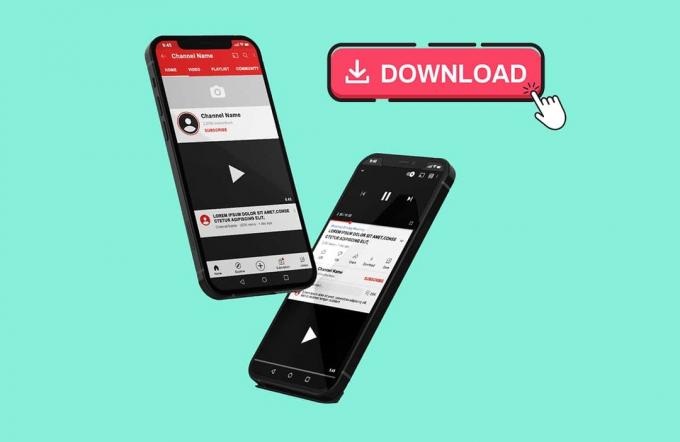
Innehåll
- Hur man laddar ner YouTube-videor på mobilen
- Hur man laddar ner YouTube-videor på Android
- Steg 1: Ladda ner File Master
- Steg 2: Kopiera videolänken på YouTube
- Steg 3: Navigera till webbplatsen Yt1s.com
- Steg 4: Starta File Master
- Steg 5: Flytta YouTube-video till ditt galleri
- Hur man laddar ner YouTube-videor på iPhone
- Steg 1: Ladda ner Document 6-appen
- Steg 2: Kopiera länken till YouTube-videon
- Steg 3: Starta Document 6-appens webbläsare
- Steg 4: Öppna Document 6 App
Hur man laddar ner YouTube-videor på mobilen
Hur man laddar ner YouTube-videor på Android
Om du är en Android-användare och vill ladda ner YouTube-videor på din telefon kan du följa stegen nedan:
Steg 1: Ladda ner File Master
Det första steget är att ladda ner filmaster på din Android-enhet. File master är som vilken annan filhanterare som helst, men den låter dig enkelt visa och flytta dina nedladdningar av video till ditt telefongalleri. Eftersom många användare inte vet hur man laddar ner YouTube-videor på sina mobiltelefoner, kommer den här appen att vara väldigt praktisk.
1. Öppna Google Play Butik på din enhet och sök efter Filmaster av SmartVisionMobi.
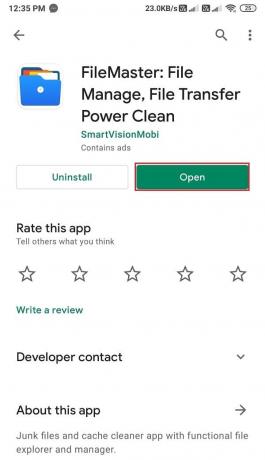
2. Hitta appen från dina sökresultat och installera den på din enhet.
3. Efter framgångsrik installation av appen, ge nödvändiga tillstånd.
Steg 2: Kopiera videolänken på YouTube
Den här delen innebär att du kopierar länken till YouTube-videon du vill ladda ner på din Android-enhet. Eftersom YouTube inte tillåter dig att ladda ner videor direkt, måste du indirekt ladda ner dem genom att kopiera länkadressen till YouTube-videon.
1. Starta Youtube app på din enhet.
2. Navigera till videon som du vill ladda ner.
3. Klicka på Dela-knapp nedanför din video.

4. Till sist, Välj de Kopiera länk alternativ.

Steg 3: Navigera till webbplatsen Yt1s.com
Yt1s.com är en webbplats som låter dig ladda ner YouTube-videor utan ansträngning gratis. Följ dessa steg för att ladda ner YouTube-videor på mobilen utan YouTube-appen:
1. Starta Chrome webbläsare på din enhet och sök efter yt1s.com i URL-sökfältet.
2. När du har navigerat till webbplatsen, klistra in länken av YouTube-videon i rutan på skärmen. Kontrollera skärmdumpen för referens.
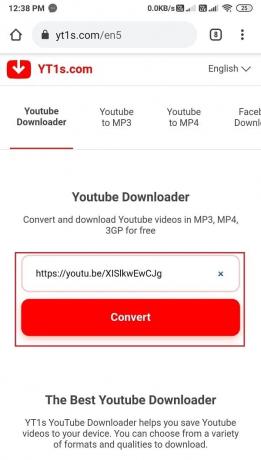
3. Klicka på Konvertera.
4. Nu kan du välj videokvalitet som du vill ladda ner genom att klicka på rullgardinsmenyn under din video.

5. När du har valt videokvalitet klickar du på Få länk.
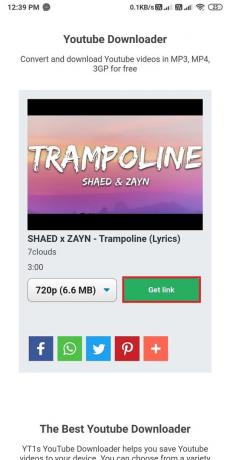
6. Vänta tills webbplatsen konverterar din YouTube-video till ditt föredragna filformat.
7. Till sist, klicka på Ladda ner för att få videon på din mobil, och videon börjar automatiskt laddas ner på din Android-telefon.
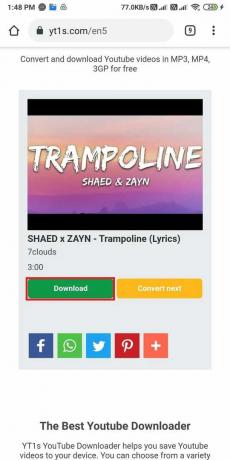
Läs också:Åtgärda YouTube-videor som laddar men inte spelar upp videor
Steg 4: Starta File Master
Efter att ha laddat ner YouTube-videon är det dags att hantera videofilen på din enhet.
1. Öppna Filmaster-app från din applåda på din enhet.
2. Klicka på Fliken Verktyg från botten av skärmen.
3. Under Kategorier, gå till Videosektionen.

4. Klicka på Ladda ner.
5. Nu kommer du att kunna se din YouTube-video i nedladdningssektionen.

6. För att spela upp videon, tryck på den och öppna den med Android-mediaspelaren.
Steg 5: Flytta YouTube-video till ditt galleri
Om du vill flytta YouTube-videon i ditt telefongalleri, men inte vet hur då filmaster kan komma till användning.
1. Öppna File master-appen.
2. Välj Verktyg att tappa från botten.
3. Gå till videoklipp.

4. Klicka på Ladda ner sektion.
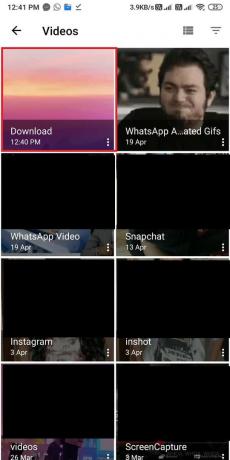
5. Leta upp och tryck på YouTube-videon. Välj 'Kopia till' alternativ från popup-menyn.

6. Äntligen kan du Välj din Intern förvaring och välj sedan Mapp för att flytta din video.
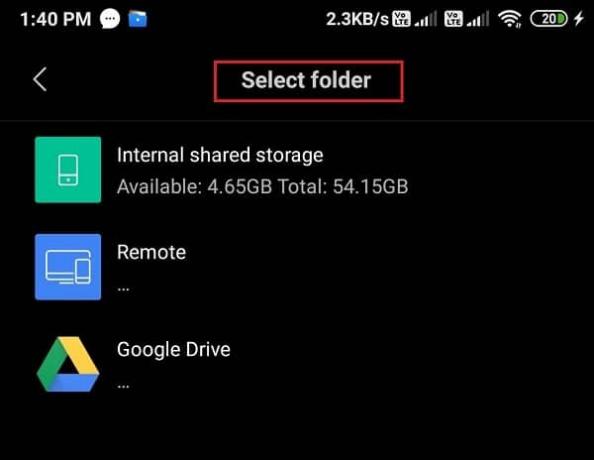
Läs också:3 sätt att blockera YouTube-annonser på Android
Hur man laddar ner YouTube-videor på iPhone
Om du är en iPhone-användare kan du följa dessa steg för att ladda ner YouTube-videor på din iPhone.
Steg 1: Ladda ner Document 6-appen
Dokument 6 låter dig hantera deras filer eftersom det är en filhanterarapp för IOS-användare.

- Gå till appbutiken på din enhet.
- Söka efter Dokument 6 med hjälp av sökfältet.
- Du måste installera Document 6 av Readdle.
- När du har hittat dokument 6-appen från sökresultaten klickar du på Skaffa sig för att installera den.
Steg 2: Kopiera länken till YouTube-videon
Du måste kopiera länken till YouTube-videon som du vill ladda ner på din enhet. Om du undrar hur man laddar ner YouTube-videor på mobilen utan appen, behöver du länken till YouTube-videon.
1. Starta YouTube-appen på din enhet.
2. Navigera till videon som du vill ladda ner.
3. Klicka på Dela-knapp nedanför videon.
4. Klicka nu på Kopiera länk alternativ.
Steg 3: Starta Document 6-appens webbläsare
Nu måste du öppna dokument 6-appens webbläsare. Med enkla ord måste du komma åt din webbläsare via appen Document 6.
1. Starta dokument 6 på din enhet och klicka på kompass ikonen för att öppna din webbläsare.
2 När du har startat webbläsaren, besök yt1s.com i adressfältet och klicka på enter.
3. Nu kommer du att se en länkruta på webbplatsen, där du måste klistra in länken till YouTube-videon du vill ladda ner.
4. När du har klistrat in länken klickar du på Konvertera.
5. Välj Videokvalitét och Filformat genom att klicka på rullgardinsmenyn.
6. Klicka på Få länk.
7. Webbplatsen börjar automatiskt konvertera din video till ditt föredragna filformat.
8. Klicka slutligen på Ladda ner-knappen för att få videon på din iPhone.
Läs också:Topp 15 gratis YouTube-alternativ
Steg 4: Öppna Document 6 App
När du har laddat ner videon kan du hantera videofilen på din enhet genom att använda appen Document 6.
1. Öppna dokument 6-appen och klicka på Mappikon från skärmens nedre vänstra hörn.
2. Klicka på Mapp för nedladdningar för att komma åt alla dina senaste nedladdningar.
3. Nu, hitta din YouTube-video i nedladdningen och tryck på den för att spela upp den i dokument 6-appen.
Du har även möjlighet till flytta videon till ditt telefongalleri. Så här flyttar du videon till ditt telefongalleri:
1. För att flytta videon till ditt telefongalleri, öppna din video i nedladdningsdelen av Document 6-appen och klicka på de tre horisontella prickarna i hörnet av videon.
2. Klicka på Dela och välj Spara till filer. Det här alternativet är dock tillgängligt för användare med iOS 11. Du kommer inte att kunna flytta din video om du har en äldre iPhone.
3. Klicka nu på "På min iPhone."
4. Välj nu valfri mapp och klicka på Lägg till.
5. Gå till iPhones filapp.
6. Klicka på webbläsaren i det nedre högra hörnet.
7. Klicka på "På min iPhone" och leta reda på din video.
8. Klicka på videon och klicka på Dela-knapp.
9. Slutligen, klicka på Spara videon.
Vanliga frågor (FAQs)
Q1. Hur kan jag ladda ner YouTube-videor direkt till min Android?
Du kan använda appar för nedladdning av video från tredje part som är tillgängliga i Google Play Store. Alternativt, om du inte vill ladda ner någon tredjepartsapp på din enhet, kan du använda webbplatsen Yt1s.com. Starta din standard Chrome-webbläsare på din Android-enhet och gå till YT1s.com. På hemsidan ser du en ruta där du måste klistra in länken till YouTube-videon som du vill ladda ner. Gå därför till YouTube och kopiera videolänken genom att klicka på dela-knappen under videon. Gå tillbaka till webbplatsen och klistra in länken i rutan för att ladda ner videon.
Q2. Hur laddar jag ner YouTube-videor till mitt telefongalleri?
För att ladda ner en YouTube-video till ditt telefongalleri behöver du en filhanteringsapp. Ladda ner filmaster på Android-enheter och Document 6-appen på iPhones. Nu, för att ladda ner YouTube-videorna i ditt telefongalleri, kan du följa vår detaljerade guide.
Q3. Vilken app kan ladda ner YouTube-videor på mobilen?
Vissa appar och webbplatser från tredje part låter dig ladda ner YouTube-videor direkt till din Android-enhet. Få av dessa appar är videonedladdade av IncshotInc, gratis videonedladdare av simple design Ltd, och på liknande sätt kan du hitta olika applikationer. Alla dessa appar kräver att du kopierar-klistrar in länken till YouTube-videon du vill ladda ner på din enhet.
Rekommenderad:
- Hur man inaktiverar 'Video pausad. Fortsätt titta på YouTube
- Hur man sätter en YouTube-video på Repeat på dator eller mobil
- 3 sätt att lägga till albumomslag till MP3 i Windows 10
- Hur man hackar Chrome Dinosaur Game
Vi hoppas att den här guiden var till hjälp och att du kunde ladda ner YouTube-videor på din mobiltelefon. Om du fortfarande har några frågor angående den här artikeln, ställ dem gärna i kommentarsfältet.



